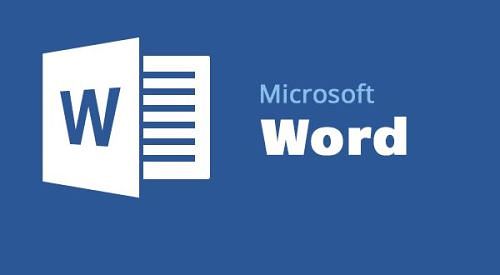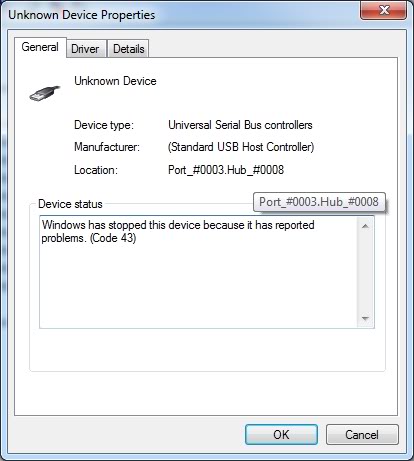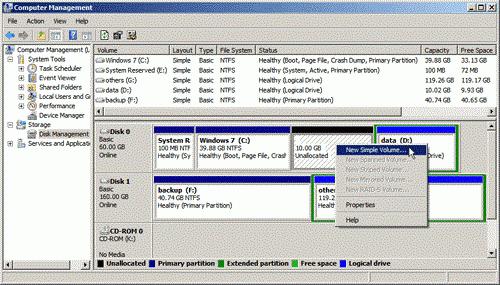Срок доставки товара в течении 1-3 дней !!!
|
|
Состав персонального компьютера. Назначение объекта ноутбук
Как выбрать ноутбук?
Ноутбук — портативный компьютер, который объединяет в одном устройстве производительную начинку, монитор, клавиатуру, мышь и колонки. В наше время ноутбуки используются повсеместно. Как выбрать модель для себя и использовать максимум ее возможностей? Корпорация «Центр» подскажет!
Выбрать ноутбук

Размер
Размер ноутбука напрямую зависит от размера (диагонали) его экрана. Этот параметр измеряется в дюймах (1 дюйм = 2,54 см). В зависимости от диагонали ноутбуки делятся на три вида:
- Нетбуки Ноутбуки небольшого размера с диагональю 7–12 дюймов (17–30 см). Отличаются невысокой производительностью, используются чаще всего для выхода в интернет. В нетбуках нет дискового привода — считывать информацию с дисков вы сможете только с помощью внешнего дисковода. Стоит отметить, что у нетбуков очень долго держится заряд батареи.
- Ультрабуки Ноутбуки среднего размера, размер диагонали — 13–14 дюймов. Главное их отличие — легкий вес (1,3 кг) и минимальная толщина (1 см ±). В ультрабуках также нет дискового привода. Они стильно выглядят (часто корпус изготавливается из алюминия) и удобны для тех, кто постоянно носит ноутбук с собой.
- Ноутбуки Собственно, ноутбуки, размер экрана которых может быть от 12 до 21 дюйма. Самый популярный размер диагонали — 15,6 дюймов. Такие модели могут использоваться для разных задач и выполнять все необходимые функции. В данном сегменте самый большой выбор внешнего вида, функций и т. д.
Отдельно стоит выделить новый вид ноутбуков — ноутбуки-трансформеры. Они представляют собой гибрид планшета и ноутбука. Как правило, экран таких ноутбуков сенсорный и может изгибаться различным образом относительно клавиатуры. Вы можете выгнуть его в обратную сторону и получите, по сути, планшет.
Предназначение
Перед покупкой определитесь, как вы будете использовать ноутбук. Условно можно выделить следующие варианты моделей по предназначению:
- Базовый ноутбук Такой ноутбук подойдет тем, кто собирается использовать его для выхода в интернет и выполнения несложных задач (чтение, прослушивание музыки и т. д.). Это самые недорогие модели. Оптимальными будут характеристики (более детально о характеристиках читайте ниже): 1–2 ядра процессора, 2 Гб оперативной памяти, 250 Гб жесткий диск, встроенная видеокарта.
- Домашний ноутбук Такой ноутбук подойдет тем, что хочет использовать его дома в качестве основного компьютера. Просмотр фильмов, игры среднего качества, а также интернет, музыка и др. функции. Это самые популярные модели ноутбуков, выбор в данном классе представлен очень широкий. Оптимальными будут характеристики: 2–4 ядра процессора, 4–8 Гб оперативной памяти, 500–1000 Гб жесткий диск, 512–1000 Мб дискретная видеокарта.
- Бизнес-ноутбук Такой ноутбук будет отличным помощником в командировках и поездках, при проведении встреч и презентаций. Основными характеристиками при выборе будут не элементы производительности, а размер, вес и время автономной работы. Наиболее оптимальным вариантом являются ультрабуки, которые обладают легким весом, привлекательным дизайном и длительным временем работы (до 10 ч). Также стоит обратить внимание на антибликовые свойства экрана.
- Игровой ноутбук Такой ноутбук покупают для игр и программ, требующих высокой производительности (графически программы, 3D-редакторыи т. д.)
Оптимальными будут характеристики: 4–8 ядер процессора, 8 Гб оперативной памяти, 1000 Гб жесткий диск, 2000 Мб дискретная видеокарта.
Разрешение и тип экрана
Экран (матрица) любого ноутбука состоит из множества ячеек — пикселей. Общее количество пикселей составляет разрешение экрана. Оно изображается в виде двух чисел, например, 1920×1080, где первое — количество пикселей по горизонтали, второе — по вертикали. Чем выше разрешение экрана, тем лучше качество изображения. Оптимальным разрешением считается 1366×768 (HD) и выше. По типу экран может быть двух видов:
- Матовый Такой экран не бликует на солнце, и на нем меньше заметны царапины и разводы.
- Глянцевый Такие экраны, как правило, показывают более яркую и сочную картинку.
Процессор
Оперативная память
Оперативная (системная) память — запоминающее устройство, которое отвечает за хранение данных и команд во время работы процессора. Чем больше памяти — тем больше программ одновременно вы сможете запускать, и тем быстрее они будут работать. Большой объем оперативной памяти важен для производительности ноутбука. Для покупки стоит рассматривать модели с памятью от 2 Гб и выше. Оптимальным вариантом будет 4 Гб.
Видеокарта
Видеокарта — устройство, формирующее изображение и передающее его на экран. Немаловажная часть начинки ноутбука, влияющая на его производительность. Видеокарта может быть:
- Встроенная В данном случае видеокарта встроена в системную плату ноутбука и для своей работы использует ресурсы процессора и оперативной памяти. Такие модели недорого стоят и способны справляться с основными функциями ноутбука. Однако не подходят для работы в графических редакторах, игр и просмотра фильмов высокого разрешения.
- Дискретная В данном случае видеокарта в виде отдельной платы со своим процессором и памятью. Такая модель отличается высокой производительностью и скоростью работы, но стоит дороже. Дискретные видеокарты позволяют использовать возможности ноутбуков по-максимуму.
Жесткий диск
Жесткий диск — основное место хранения информации в ноутбуке. Чем его размер больше — тем больше файлов вы сможете хранить на своем компьютере. Оптимальным размером жесткого диска считается 500 Гб. Помимо этого, жесткие диски делятся на два вида:
- HDD (жесткий магнитный диск) — самый распространенный вариант и самый первый по времени создания. Данные модели недорого стоят, но издают при работе шум и очень чувствительны к вибрации, падениям и ударам (HDD может легко сломаться при падении ноутбука)
- SSD (твердотелый накопитель) — новая разработка, основанная на принципах флэш-памяти (используемой в USB-флэшках). Такие модели работают более быстро, они бесшумны и устойчивы к механическим повреждениям. Пока цена на них выше, чем на HDD и максимальный объем составляет 512 ГБ, но эта технология активно развивается и в будущем станет преобладающей.
На большинстве ноутбуков установлены жесткие магнитные диски (HDD), в некоторых моделях используются оба вида (HDD и SSD), что позволяет значительно повысить производительность. Твердотелые накопители (SSD) можно встретить в ультрабуках. При наличии SSD ноутбук практически мгновенно включается и вы можете приступить к работе уже через несколько секунд.
Время работы
Ноутбук удобен своей компактностью и возможностью работать в любом месте. Именно поэтому важным параметром является время его работы без подзарядки от сети. Среднее время работы любого ноутбука без подзарядки — 3–4 часа. За это время вы сможете посмотреть 1–2 фильма и посидеть в интернете. Для домашнего использования ноутбука этого вполне достаточно, но, скажем, если вы покупаете ноутбук для поездок, вам стоит обратить внимание на более «долгоиграющие» модели. Долгим временем работы отличаются ультрабуки — они могут работать без подзарядки до 10 часов, а также нетбуки — среднее время их работы 6–8 часов.
Операционная система
На ноутбуке могут быть установлены следующие операционные системы:
- Windows Большинство ноутбуков на данный момент оснащается операционной системой Windows (для 2014 года это Windows 8). Это самая распространенная система, для которой существует множество программ, и с которой умеет обращаться большинство пользователей.
- Mac OS Операционная система, используемая исключительно в компьютерах компании Apple. Отличается быстродействием и удобством использования. Однако эта система менее распространена и совместима не с таким большим количеством программ, как Windows, но пакеты основных пользовательских программ, например, Microsoft Office, можно легко установить.
- Linux Бесплатная операционная система. В отличие от вышеназванных систем Linux можно скачать и установить бесплатно. Эта система чем-то похожа на Windows, отличается от нее быстродействием, но программ для нее еще меньше. Linux устанавливается на недорогие модели ноутбуков для того, чтобы не повышать их цену.
Дисковый привод
Дисковый привод — устройство, позволяющее ноутбуку воспроизводить информацию с дисков. Еще некоторое время назад этот параметр был достаточно актуальным, но с развитием флэш-памяти (USB-флэшки, внешние жесткие диски и т. д.) и интернета потерял свою актуальность. Приводы устанавливаются в большинство ноутбуков, исключением являются нетбуки и ультрабуки. Приводы можно разделить на:
- DVD-приводы — воспроизводят CD и DVD диски. Если есть пометка RW (DVD±RW), то такой привод может также записывать информацию на DVD-диски.
- Blue-ray — приводы — воспроизводят Blue-ray — диски. Данные диски отличаются большим объемом вмещаемой информации, на них часто выпускают фильмы в высоком качестве.
Если в ноутбуке отсутствует дисковый привод, а вам он необходим — не беда — сейчас можно приобрести внешний привод, который подключается к ноутбуку посредством USB-кабеля.
Дополнительные функции
- Wi-Fi Возможность беспроводного подключения к интернету. Присутствует на всех ноутбуках без исключения.
- Bluetooth Беспроводная связь небольшого радиуса действия, позволяет объединить ноутбук с различными устройствами для их совместной работы — с телефоном, гарнитурой, джойстиком, принтером и т. д.
- NFC Это технология беспроводной связи малого радиуса действия, которая дает возможность обмена данными между устройствами, находящимися на расстоянии около 10 сантиметров. С помощью данной технологии можно передавать информацию на другие ноутбуки, смартфоны или планшеты, а также осуществлять платежи в различных системах. Чем-топохожа на Bluetooth, но она гораздо быстрее и имеет больше возможностей.
- USB 3.0 USB — универсальный порт для подключения всевозможных устройств (мышь, телефон, колонки, флэшки, внешние жесткие диски и т. д.). Порт USB 2.0 присутствует абсолютно на всех ноутбуках, а его новая версия — 3.0 — передает данные в несколько раз быстрее.
- HDMI Интерфейс, позволяющий передавать видеоданные высокого разрешения. С помощью этого разъема вы сможете подключать ноутбук к телевизору и использовать последний в качестве монитора. Данный интерфейс устанавливается на все ноутбуки.
- Защита от внешних воздействий Некоторые ноутбуки оснащены защитой клавиатуры от попадания влаги, некоторые выпускаются в алюминиевом корпусе, который более устойчив к внешним воздействиям, например к таким, как падения. Есть функция защиты жесткого диска — при изменении пространственного положения он на время блокируется, тем самым не допуская поломки.
kcentr.ru
Как выбрать ноутбук - Helperia
Как выбрать ноутбук. Сейчас многие отдают предпочтение ноутбукам перед персональными компьютерами, но выбрать такое устройство не просто. Если детали ПК можно обновить при их устаревании или появлении свободных денежных средств, то ноутбук - устройство цельное и доработать его в дальнейшем будет не так просто. (см. статью Ноутбук или персональный компьютер. Что выбрать?) Именно поэтому к выбору ноута нужно подходить со всей серьезностью.
Классификация современных ноутбуков
Сегодня на рынке представлены более десятка производителей, модельный ряд каждого из которых составляет от десяти до полусотни устройств. Как же разобраться во всем этом многообразии и приобрести именно тот ноутбук, который по своим параметрам, конфигурации, возможностям, и бюджету идеально подойдет именно вам? Что ж, попытаемся ответить на этот вопрос. Но будьте готовы к тому, что для совершения осознанного выбора при покупке лэптопа придется немного углубиться в технические детали. Но все же – с чего начать? Если говорить коротко, прежде всего вам нужно постараться определиться, каким образом и для каких задач вы собираетесь использовать ноутбук чаще всего: собираетесь ли вы на нем работать или играть в игры? будете ли вы ездить с ним в поездки и предполагает ли ваша работа частые встречи вне офиса? . Именно от цели будет зависеть набор параметров, который лучше всего будет решать поставленную задачу.
По оценкам экспертов, при выборе ноутбука пользователи чаще всего исходят из одного или нескольких критериев. Ими могут быть:
- производительность
- оснащенность
- время автономной работы
- габариты и масса
- цена устройства
В зависимости от того, какой из этих критериев имеет наибольший приоритет, можно попытаться классифицировать все многообразие ноутбуков в соответствии с ним.
Классификация по габаритам и массе
- Одна их самых актуальных новинок последнего времени – так называемые нетбуки. Этим словом обозначают новый класс мобильных ПК – компактных, легких и недорогих. Нужно понимать, что нетбук – это все-таки не совсем ноутбук. Помимо маленького экрана (до 10 дюймов) и особенностей эргономики, полноценному использованию препятствует производительность – она необходимо достаточна для работы со стандартным офисным набором программ, но не более того. Зато компактность, малый вес и низкая цена делает нетбук идеальным компаньоном в путешествии.
- Ноутбуки с диагональю дисплея 10-12 дюймов и массой до 2 кг – хороший компромисс между портативностью и оснащенностью устройства, поэтому их называют ультрапортативными. Чаще всего их рассматривают при выборе ноутбука для командировок, так как благодаря малой массе с ними удобно путешествовать. Офисная работа с подобным лэптопом, конечно, менее удобна, чем с его бОльшими сородичами, однако вы сможете по достоинству оценить все преимущества такого форм-фактора, например, в авиаперелете – хотя места между рядами кресел в самолетах обычно немного, но даже откинувший спинку сосед впереди не станет помехой для работы с ультрапортативным ноутбуком. Не смотря на схожесть в формфакторе, ключевое отличие от нетбуков – значительно большая производительность, более высокое качество исполнения и, конечно же цена – ультрапорты гораздо дороже. (см. статью Чем отличается нетбук от ноутбука)
Надо признать, что нетбуки уходят в тень - их вытесняют плашнеты и ноутбуки-трансформеры, в которых экран может быть отсоединен от клавиатуры и использоваться в качестве планшета.
- Отдельным классом нужно выделить достаточно популярные 13- и 14-дюймовые бизнес-модели. По своим габаритам и массе они лишь ненамного превышают ультрапортативные устройства (до 2,5 кг), однако многим пользователям вполне достаточно дополнительных площади экрана и оснащения, чтобы работа стала более комфортной. Поэтому их можно рекомендовать как удачный компромисс между лэптопами для командировок и офисной работы. К тому же, в отличие от ноутбуков с меньшей диагональю экрана, в таких устройствах уже могут быть установлены дискретные видеоакселераторы и более мощные процессоры, что дает возможность запускать на них некоторые современные игры.
- Ноутбуки с диагональю экрана 15 дюймов массой порядка 3 кг считаются классическими представителями портативных ПК и приобретаются, если не предполагается часто ездить с ними в далекие поездки. Именно в этом классе предлагается максимальное количество недорогих устройств. С другой стороны, 15-дюймовые устройства считаются наиболее универсальным видом ноутбуков – здесь можно встретить модели начального уровня, бизнес-класса, мультимедийные, высокооснащенные, а также отдельный подвид – мобильные рабочие станции. За счет этого разнообразие 15-дюймовых моделей на рынке чаще всего превышает суммарное количество лэптопов во всех остальных классах, и именно здесь шансы подобрать устройство по потребностям, по вкусу и по карману особенно высоки.
- Наконец, устройства с диагональю 17 и больше дюймов и массой более 3,5 кг относят к разряду desktop replacement, т.е. полноценной замены настольных компьютеров. С последними они могут соперничать как в оснащении, так и в производительности и удобстве работы, обладая при этом ценным преимуществом – высокой транспортабельностью. При наличии автомобиля проблема перемещения такого ноутбука из дома на работу и обратно во многом снимается, поэтому пользователи, которым требуется большой размер экрана, высокая скорость CPU и видеокарты, а также емкий жесткий диск (или два), останавливают свой выбор на таких моделях. Кроме того, именно в данном классе насчитывается большое количество устройств игровой и развлекательной направленности для домашнего применения, но все же путешествия и далекие поездки с ними вряд ли будут удобны.
Стоит выделить отдельно несколько особенных подклассов ноутбуков.
Во-первых, это так называемые планшетные ПК (Tablet PC), которые снабжены экраном, чувствительным к нажатию, и оптимизированы для работы на весу и управления с помощью специального стилуса, или просто пальцем. Чаще всего они имеют массу до 1 кг и дисплей 10-13".
Планшетные ПК бывают двух типов – «трансформеры», т.е. похожие на обычные ноутбуки устройства, но с возможностью развернуть экран вокруг вертикальной оси и уложить на клавиатуру «лицом вверх», и «планшеты», лишенные встроенных клавиатуры и тачпада. Последние обычно несколько легче, однако не настолько универсальны и настольная работа с ними будет менее удобной.
Концепция планшетных ПК еще недавно считалась перспективной, однако препятствием здесь стала их более высокая стоимость по сравнению с обычными ноутбуками. В итоге они находят применение там, где действительно требуется работать с компьютером буквально на весу, одной рукой удерживая планшет, а другой вводя в него информацию. Кроме того, некоторые пользователи отмечают невысокую надежность этих устройств - постоянные подключения/отключения экрана не идут на пользу долговечности.Кроме того, сейчас планшеты вроде ipad позволяют подключать внешнюю клавиатуру, что существенно бьет по этому классу устройств.
Еще один класс портативных ПК, так называемые UMPC (Ultra Mobile PC). Эти устройства занимают промежуточное положение между Tablet PC и карманными ПК, однако в отличие от последних работают под управлением полноценной ОС Windows. Обычно их рассматривают в качестве альтернативы нетбукам и ультрапортативным лэптопам для частых поездок, и вообще при желании постоянно иметь свой компьютер при себе. С появлением нетбуков и MID концепция UMPC, так и не ставшая популярной среди пользователей, будет меняться.
По целевому назначению ноутбуки можно условно разделить на устройства, оптимизированные для работы, и для досуга и развлечений. Тонкое деление предполагает более конкретную привязку к моделям использования. Так, ноутбуки для работы можно разделить на такие виды:
- для частых командировок
- для работы в офисе и на выезде
- корпоративные модели
- мобильные рабочие станции
К их особенностям можно отнести отсутствие развлекательных функций, зато большой объем оперативной памяти и жесткого диска, высокую производительность процессора, наличие специальных функций (к примеру, считывателя отпечатков пальцев и картридеров) . Классическим примером устройств корпоративной направленности можно считать, например, ноутбуки Lenovo ThinkPad (ранее выпускавшиеся под брендом IBM).
Игровые и развлекательные (мультимедийные) модели оснащаются мощным графическим акселератором, встроенным ТВ-тюнером, специальной акустической системой, цифровыми аудиовыходами для подключения к многоканальному HiFi-ресиверу, а также пультом ДУ. В такие ноутбуки обычно устанавливают более совершенные дисплеи, благодаря чему кино и игры выглядят на них не хуже, чем на настольных мониторах. Также наиболее современные развлекательные модели оснащаются оптическими приводами следующего поколения Blu-ray.Тем не менее, любителям самых современных компьютерных игр будет непросто подобрать себе систему, которая бы удовлетворила их запросы к быстродействию в той же степени, что и мощный настольный ПК – даже если не принимать во внимание ценовой фактор. В том, что касается производительности в играх, даже специальные «игровые» ноутбуки пока что уступают обычным компьютерам – из-за ограниченных габаритов и «мобильной» специфики, не позволяющих интегрировать в ноутбук комплектующие новейшего поколения.
Ценовой критерий чаще всего не менее важен, чем габариты, масса и оснащение приобретаемого устройства. В настоящее время на рынке присутствуют модели ноутбуков стоимостью от $400 до $5000 и более, при этом существует тенденция к понижению планки цен. Деление по классам в зависимости от цены на сегодняшний день приблизительно таково:
- Бюджетные ноутбуки (< $600)
- Средний класс ($600-800)
- Бизнес-класс ($800-1200)
- Высокоуровневые ($1200-2000)
- High-end (> $2000)
Наибольшее количество моделей ноутбуков в настоящий момент приходится на ценовой диапазон $500-1000. Обобщая, можно сказать, что приобрести удачную с точки зрения компромисса между ценой и возможностями модель можно за сумму около $700, если у пользователя нет каких-либо специальных запросов, выходящих за рамки среднестатистических требований. Стоимость ноутбука находится в непосредственной связи с его производительностью, оснащенностью, качеством сборки и известностью бренда.
Дешевые лэптопы уступают более дорогим прежде всего в оснащении (производительность CPU, графического акселератора, объем оперативной памяти и жесткого диска, тип оптического привода), а также в качестве используемых материалов корпуса и сборки устройства. При этом более дорогие ноутбуки могут отличаются улучшенными массо-габаритными показателями, более продолжительным временем автономной работы (при сравнимом оснащении и батарее), применением в их конструкции специальных высокопрочных материалов (магниевого сплава, углепластика), а также специальных фирменных технологий по защите сохранности данных и т.д. Что касается самых дешевых моделей, то в них, дабы максимально понизить себестоимость, производители стараются экономить буквально каждый цент – это выражается в применении непопулярных бюджетных чипсетов, удешевленных версий процессоров, медленных чипов памяти, жестких дисков малой емкости и т.д. Выбирая ноутбук исключительно по ценовому критерию, покупатель рискует впоследствии заплатить вдвойне, пытаясь по ходу эксплуатации дооснастить его до необходимого уровня производительности, или же теряя возможные прибыли от неспособности мобильного ПК выполнять те или иные задачи. Часто бывает достаточно увеличить бюджет покупки всего на $100, чтобы приобрести на порядок более совершенное устройство. Не забывайте о том, что большинство магазинов электроники в настоящее время поддерживают услуги кредитования и рассрочки, поэтому для приобретения даже дорогой модели чаще всего совсем не обязательно сразу иметь на руках всю необходимую сумму денег.
Гарантийные обязательства и сервис
Приобретая ноутбук, не стоит забывать о том, что лишь А-бренды способны обеспечить надлежащий уровень сервиса для своих моделей. Так, многие известные производители предоставляют на свои ноутбуки всемирный сервис (world-wide service), т.е. вы можете обратиться за помощью в соответствующий сервисный центр в любой стране мира вне зависимости от того, где и когда приобретался ноутбук.
Что касается гарантийных сроков, то они также могут значительно варьироваться в зависимости от производителя и цены модели. Минимальный срок – годичный, довольно часто встречается также трехлетняя гарантия, а на эксклюзивные и просто дорогие модели она может достигать пяти лет. Здесь стоит сразу отметить, что, как и для любых других устройств, производитель гарантирует в своих устройствах лишь отсутствие производственных дефектов, поэтому в любом случае не стоит рассчитывать на бесплатный ремонт после падения ноутбука, пролития на него жидкостей и тому подобных поломок, когда причиной неисправности являются действия самого пользователя.
Общие рекомендации при выборе и покупке ноутбука.
Права потребителей при покупке ноутбука, как и любого другого товара, регламентируются Законом Украины «О защите прав потребителей», с содержанием которого настоятельно рекомендуем ознакомиться еще до осуществления покупки . Изучение текста этого документа вряд ли отнимет у вас больше часа времени, зато в будущем сможет принести значительную материальную пользу либо уберечь от серьезных убытков.
Итак, допустим, что вы уже примерно представляете себе, каким бы вы хотели видеть ваш ноутбук и как его будете использовать. Следующий шаг – необходимо постараться отобрать не более десятка моделей, которые могли бы удовлетворить ваши запросы, для этого очень удобно воспользоваться электронными торговыми каталогами, например, нашим каталогом ноутбуков. Помните, что большинство производителей предлагает для одной и той же модели сразу несколько вариантов комплектации, отличающихся установленным CPU, объемом оперативной памяти и жесткого диска, типом видеоакселератора, иногда и другими характеристиками, поэтому подобрать конфигурацию под запросы и под конкретный бюджет обычно не составит труда, но нужно быть внимательным при покупке конкретного устройства.
Очень желательно оценить ноутбук «вживую», подержав его в руках. Когда есть желание сэкономить, имеет смысл купить товар в интернет-магазине, однако в любом случае во избежание проблем мы рекомендуем по возможности выбирать известный и крупный, уровень сервиса и качество работы которого всегда выше, чем у магазинов-однодневок.
По материалам rozetka.com
helperia.ru
Как выбрать ноутбук
Выбрать ноутбук? Это очень просто
Ноутбук - это портативный персональный компьютер. Он может обладать всеми функциями обычного стационарного компьютера, но всегда имеет важное преимущество над ним: ноутбук - это переносной компьютер, который можно использовать в любом месте, в том числе и в дороге.
И если мощность процессора, объем оперативной памяти, емкость жесткого диска современных ноутбуков сравнимы с аналогичными параметрами настольных компьютеров, то цена их при равных технических характеристиках приблизительно в два раза выше - это плата за мобильность.
Ноутбуки поэтому в среднем служат дольше, чем персональные компьютеры, и подходить к выбору конкретной модели ноутбука нужно ответственнее. В данной статье мы постараемся рассмотреть основные параметры, служащие критериями при выборе ноутбука, и дать рекомендации по его выбору.
Мы постараемся дать вам рекомендации по подбору системы для различных применений, расскажем о том, как устроен ноутбук, чем отличается от настольного компьютера, из каких частей состоит и какие характеристики важны для того или иного применения.
Какие они бывают?
Ноутбуки: три класса, три образа жизни
В зависимости от назначения, внутреннего устройства и размеров ноутбуки делят на три класса:
Ультрапортативный ноутбук
· Малый размер, большие возможности
Вам постоянно нужен компьютер - на работе, дома, в командировке и в дороге. Он должен быть очень легким, небольшого размера и совместимым со стандарными программами - Windows, Office и т.п. Ваш выбор - ультрапортативный ноутбук!
Ультрапортативный компьютер - престижное устройство для тех, кому компьютер требуется постоянно - на работе, дома, в командировке и даже в транспорте. Среди покупателей - директора компаний, руководители подразделений. Несмотря на свои скромные размеры, ультрапортативный ноутбук обладает всеми возможностями полноценного ноутбука: высокая производительность благодаря использованию самых современных процессоров Intel Pentium III и Celeron, емкий жесткий диск, высококачественный, хотя и небольшой экран.
Использование компонентов с очень малым потреблением энергии, в первую очередь сверхнизковольтных процессоров, обеспечивает ноутбукам данного класса самое длительное среди портативных компьютеров время работы на аккумуляторах - от 3,5 до 8 часов. Наряду с традиционными средствами коммуникации - модемом и сетевой картой именно в ноубуки этого класса в первую очередь внедряют достижения новейших технологий - например, средства беспроводной связи Bluetooth и беспроводного доступа к локальной сети 802.11b.
Чтобы максимально использовать возможности ноутбука данной серии, можно установить его на т.н. мультимедиа-базу, в которой есть многочисленные порты расширения, может быть установлен CD-/DVD-ROM привод, дополнительный аккумулятор и даже звуковые колонки с сабвуфером. Подключенный к ней ноутбук превращается в мощное многофункциональное мультимедийное устройство, не теряя при этом мобильности. Основные характеристики: Вес - менее 2 кг, толщина - 2,5 см и менее, в корпусе установлен только жесткий диск, используются внешние флоппи-дисковод и CD-/DVD-ROM привод.
Диагональ экрана - 9, 10,4, 11,3, 12 дюймов.
Некоторые производители выделяют в этом классе субноутбуки - ПК весом 1,4-2,3 кг с диагональю экрана 11,3 или 12 дюймов и мини-ноутбуки весом менее 1,5 кг с экраном 9 или 10,4 дюйма.
Существуют еще более легкие устройства, которые умещаются на ладони, но это уже совсем другой класс - карманные компьютеры. Типичный представитель <карманных> - HP Jornada 720.
Тонкий и легкий ноутбук
· Офис, который всегда с тобой
Вы - сотрудник крупной компании или у вас - собственный бизнес. Вы активно используете компьютер дома и на работе, часто ездите в командировки и проводите презентации. Вам нужен быстрый ПК небольшого веса с максимальными мультимедиа-возможностями. Ваш выбор - тонкий и легкий ноутбук!
Ноутбук этого класса - высокопроизводительный, но легкий ПК с максимальными мультимедиа-возможностями - предназначен для тех, кто часто ездит в командировки, активно используя компьютер, в том числе для проведения презентаций. Именно такой ноутбук - лучший выбор для сотрудника крупной корпорации или компании - системного интегратора. Его оснащенность и размер экрана достаточны для полноценного использования на рабочем месте.
Чтобы расширить возможности такого ноутбука при работе в стационарных условиях - дома или на работе, используют т.н. порт-репликатор, который часто поставляется вместе с ноутбуком. Легко подключив к нему ноутбук, можно получить доступ к локальной сети офиса, использовать внешнюю клавиатуру и монитор, дополнительные устройства хранения данных и т.п.
Основные характеристики: Вес - от 2,3 до 2,7 кг, толщина - от 22 мм, в корпусе установлен только жесткий диск, имеется универсальный отсек для установки в корпус модуля флоппи-дисковода или CD-/DVD-ROM/CD-RW или комбинированного DVD/CD-RW привода. Диагональ экрана - 12, 13,3, 14,1 дюйма. Реже в этом классе встречаются 15-дюймовые экраны. Их выпускают IBM и Toshiba.
Ноутбук все-в-одном
· Мобильная замена настольному компьютеру
На вашем столе нет места для системного блока, монитора, клавиатуры, мыши и вороха соединительных проводов. Вам нужен мобильный компьютер, обладающий всеми возможностями настольного ПК. Ваш выбор - ноутбук <все-в-одном>!
Самый мощный и довольно тяжелый портативный компьютер. Ноутбук этого класса, оснащенный всем необходимым для работы, предназначен для того, чтобы полностью заменить настольный компьютер и организовать полноценный <офис на коленях> дома или на работе, не отказываясь от мобильности. Основные характеристики: Вес - от 3 до 3,7 кг, толщина - 3,7 см и более, в корпусе установлен жесткий диск, несъемный дисковод для флоппи-дисков или LS-120, CD/DVD-ROM/CD-RW или комбинированный DVD/CD-RW привод, максимальное количество интерфейсных портов. Диагональ экрана - 14,1 или 15 дюймов (обычно с процессором IntelR РеntiumR III), реже 12 или 13,3 дюйма (как правило, с процессором CeleronT).
Для чего Вам нужен ноутбук?
В данном разделе приведены рекомендации по выбору ноутбука для общих групп задач. Посмотрите в таблице, к какой группе вы могли бы отнести себя, и читайте приведенные ниже рекомендации с пояснениями.
Заметьте, пожалуйста, что рекомендованные параметры являются скорее необходимым минимумом, поэтому их улучшение и совершенствование - дела вашего вкуса и материальных возможностей
|
Группа |
Класс |
Назначение ноутбука |
|
Для дома, обучение |
Ноутбук "все-в-одном" |
Ноутбук покупается либо как единственный, либо как второй домашний компьютер. Вы не планируете производить на ноутбуке сложные расчеты, только обычные приложения класса Microsoft Office, плюс игры и Интернет. |
|
Дизайн, мультимедиа |
Ноутбук "все-в-одном" Тонкий и легкий ноутбук |
Создание веб-страниц, верстка, редактирование изображений, аудио и видео. Крутые презентации с видео и звуком. |
|
Для руководителя |
"Ультрапортативный" ноутбук |
Компактный ноутбук, "который всегда с тобой" - не только рабочий инструмент, но и элемент престижа. Достаточно мощный процессор, разнообразные средства расширения и связи, в т.ч. беспроводной. Приложения: офисные, презентации, работа в Internet, электронная почта. |
|
Малый бизнес |
Ноутбук "все-в-одном" |
Офис в портфеле: На ноутбуке вы будете вести бухгалтерский учет, хранить документы, договора и т.д. Приложения: офисные, презентации, работа в Internet, электронная почта, бухгалтерские приложения, базы данных, может быть проигрывание CD, DVD. |
|
Корпоративный/работа в офисе |
Ноутбук "все-в-одном" "Тонкий и легкий" ноутбук |
Компания покупает ноутбук для сотрудника. Большую часть времени аппарат стоит на столе у работника, но при случае может использоваться и для презентаций и командировок. Приложения: офисные, презентации, работа в Internet, электронная почта, может быть проигрывание CD, DVD. |
|
Корпоративный/командировки |
Ноутбук "все-в-одном" "Тонкий и легкий" ноутбук |
Компания покупает ноутбук для сотрудника, часто бывающего в командировках. Приложения: офисные, презентации, работа в Internet, электронная почта, может быть проигрывание CD, DVD. |
|
Бюджетный |
"Ультрапортативный" ноутбук Ноутбук "все-в-одном" "Тонкий и легкий" ноутбук |
Основным критерием является цена устройства. Приложения несложные, не требующие особенных ресурсов: офисные (текст, электронные таблицы), несложные презентации, работа в Internet, электронная почта. Дополнительно - чтение электронных книг, программирование |
|
Игры |
Ноутбук "все-в-одном" "Тонкий и легкий" ноутбук |
Эта группа сильно пересекается с предыдущей, но резко возрастают требования к ноутбуку именно как к игровому аппарату: объем памяти, емкость жесткого диска, производительность видеосистемы. |
nout-pc.narod.ru
Основной состав персонального компьютера | Из чего состоит персональный компьютер
Персональный компьютер представляет собой сложное электронное устройство, предназначенное для выполнения широкого круга задач. Это могут быть различные вычисления, расчеты, прослушивание музыки, просмотр видео, различные офисные задачи игры и многое другое.

Персональный компьютер может быть стационарным или мобильным. К мобильным компьютерам относят ноутбуки, нетбуки и планшеты. Стационарный компьютер также в последнее время претерпел изменения, но в большинстве случаев представляет собой системный блок, монитор, устройства ввода (клавиатура и мышь), аудиоустройства (колонки, наушники и микрофон), а также другие периферийные устройства (принтер, сканер и т.п.). Для нормального функционирования персонального компьютера необходим лишь системный блок, монитор, клавиатура и мышь. Далее мы рассмотрим подробнее каждое из этих устройств.
Системный блок
Основным узлом персонального компьютера является системный блок. Он представляет собой корпус, чаще всего металлический вертикальный коробок, на передней панели которого расположены кнопки включения и дисководы. На заднюю стенку выведены все необходимые разъемы и кабели. Системный блок состоит из блока питания, материнской платы (она же системная плата или «материнка»), жесткого диска (HDD), видеокарты, процессора (CPU), оперативной памяти (ОЗУ), дисководов (CD/DVD), звуковой платы и сетевой платы. Зачастую сетевая и звуковая платы выполняются интегрированными в материнскую плату, то есть радиоэлементы платы распаяны прямо на материнской плате.
Блок питания
Блок питания выполнен в виде отдельного коробка, который расположен вверху сзади системного блока и имеет несколько кабелей питания всех элементов системного блока.
Читайте также: Типы источников бесперебойного питания (ИБП)

Блок питания
Материнская плата
Материнская плата является самой большой в системном блоке печатной платой, на которую устанавливаются все основные узлы компьютера (CPU, ОЗУ, видеокарта), также она имеет разъемы для подключения жесткого диска и дисководов, а также шлейфов портов USB и разъемы, выходящие на заднюю панель корпуса. Материнская плата выполняет согласование работы всех устройств компьютера.

Материнская плата
Процессор
Процессор представляет собой микросхему, предназначенную для выполнения основных вычислительных операций. Процессоры выпускаются двумя фирмами AMD и Intel. В зависимости от производителя процессора отличается и разъем (место его установки), поэтому при выборе материнской платы следует это не забывать. Вы просто не вставите процессор AMD в материнскую плату для процессоров Intel.

Процессор
Видеокарта
Видеокарта представляет собой отдельную печатную плату, установленную в разъем PCI Express материнской платы и предназначена для вывода изображения на экран монитора. Она обрабатывает полученную информацию и преобразует в аналоговый и цифровой видеосигнал, который через разъем по кабелю поступает на монитор. На видеокарте, как правило, установлен процессор (GPU) и оперативная видеопамять.

Видеокарта
Оперативная память
Оперативная память представляет собой одну или несколько небольших плат, установленных в специальные разъемы на материнской плате (DDR). Оперативная память обеспечивает временное хранение промежуточных данных при работе компьютера. Оперативная память характеризуется скоростью доступа и объемом памяти. На сегодняшний день наиболее быстрая память имеет стандарт DDR3.

Оперативная память
Жесткий диск
Жесткий диск является постоянным хранилищем данных, это могут быть как пользовательские данные, так и системные или временные. На жестком диске хранится операционная система, без которой нормальная работа компьютера будет невозможна. Также операционная система может использовать жесткий диск для сохранения содержимого оперативной памяти (например, в режиме гибернации). Представляет собой жесткий диск закрытый металлический параллелепипед, который через разъем (SATA) подключается к материнской плате.

Жесткий диск
Дисковод
Дисковод оптических дисков внешне напоминает жесткий диск, но имеет на передней панели выдвигающийся лоток для установки оптических дисков. Служит дисковод для чтения и записи оптических дисков.

Привод
На системной плате могут устанавливаться и другие дополнительные устройства, например модуль Wi-Fi или ТВ-тюнер.
Монитор
Монитор компьютера служит для графического представления информации, которая безусловно понятно пользователю ПК. В последнее время выпускаются исключительно жидкокристаллические дисплеи (ЖК). Мониторы могут быть оснащены цифровым и/или аналоговым видео разъемами (DVI, HDMI).

Монитор
Клавиатура
Клавиатура является неотъемлемым устройством ввода любого компьютера. Клавиатура представляет собой группы клавиш для ввода символьной информации. Также многие современные клавиатуры оснащаются дополнительными клавишами, например, для управления медиаплеерами и различными программами.
Читайте также: как выбрать клавиатуру

Клавиатура
Мышь
Мышь предназначена для перемещения системного указателя по объектам операционной системы – окнам. Обычно мышь имеет две кнопки и колесо прокрутки. Технически мыши могут быть оптическими и лазерными. Последние имеют более высокую точность и качество работы.

Мышь
Дополнительные периферийные устройства персонального компьютера выполняют роль помощников и предназначены для расширения возможностей персонального компьютера. Аудиоколонки (динамики) предназначены для воспроизведения звука, принтер – для получения бумажной копии любого электронного документа или изображения, сканер – позволяет создать электронный образ с бумажного носителя и т.д. К компьютеру можно подключить и другие периферийные специализированные и диагностические устройства, которые практически безгранично расширяют область его применения.
Персональный компьютер, несмотря на кажущуюся, на первый взгляд свою сложность достаточно прост в работе и требует лишь немного терпения и упорства пользователя в его изучении. Помните, что компьютер был создан для облегчения нашей с вами работы и повышения производительности труда, поэтому не стоит сомневаться в его способностях выполнить ту или иную задачу.
minterese.ru
назначение, функции. Роль и место ос в программном обеспечении компьютера.
ОС- самый нижний уровень программной оболочки аппаратных средств ПК. ОС обеспечивают управление всеми аппаратными компонентами, позволяют отделить остальные классы программ от взаимодействия с аппаратурой.
Функции:
1. поддержка работы прикладных и системных программ,
2. предоставление пользователю возможности осуществлять общее управление компьютером.
ОС обеспечивает взаимодействие программ с внешними устройствами, и друг с другом, распределяет опер. память, реагирует на различные события возникающие во время работы. В настоящее время наиболее распространенная ОС — Windows.
Функции операционных систем
Основные функции:
-Выполнение по запросу программ ввод и вывод данных, запуск и остановка других программ, выделение и освобождение дополнительной памяти и др..
-Загрузка программ в оперативную память и их выполнение.
-Стандартизованный доступ к периферийным устройствам устройства ввода-вывода.
- Управление оперативной памятью распределение между процессами, организация виртуальной памяти.
-Управление доступом к данным на энергонезависимых носителях таких как жёсткий диск, оптические диски и др., организованным в той или иной файловой системе.
-Обеспечение пользовательского интерфейса.
-Сохранение информации об ошибках системы.
Дополнительные функции:
- Параллельное или псевдопараллельное выполнение задач многозадачность.
-Эффективное распределение ресурсов вычислительной системы между процессами.
-Разграничение доступа различных процессов к ресурсам.
- Организация надёжных вычислений невозможности одного вычислительного процесса намеренно или по ошибке повлиять на вычисления в другом процессе, основана на разграничении доступа к ресурсам.
-Взаимодействие между процессами: обмен данными, взаимная синхронизация.
- Защита самой системы, а также пользовательских данных и программ от действий пользователей злонамеренных или по незнанию или приложений.
-Многопользовательский режим работы и разграничение прав
Компоненты операционной системы
Загрузчик
Ядро
Командный процессор интерпретатор
Драйверы устройств
Интерфейс
Ядро — центральная часть операционной системы, управляющая выполнением процессов, ресурсами вычислительной системы и предоставляющая процессам координированный доступ к этим ресурсам. Основными ресурсами являются процессорное
время, память и устройства ввода-вывода. Доступ к файловой системе и сетевое взаимодействие также могут быть реализованы на уровне ядра.
15. Характеристика и особенности операционной системы Windows.
ОС Windows, назначение функции, особенности.
ОС Windows позволяет одновременно использовать несколько приложенийпрограмм, каждая из которых располагается в своем окне. В конкретный момент можно пользоваться только одной программой, все остальные являются пассивными. В любой момент можно приостановить работу с активной и перейти к пассивнойили запустить новую.Windows запоминает состояние приостановленной проги. Работа с Windows основана на взаимодействии активныхуказатель мыши и пассивныхэкранные кнопки, строки меню и т.д. элементов управления. ОС Windows ориентированна на работу с объектамипапка, файл, ярлык, устройство, каждый из которых хар-ся совокупностью свойств, и над которыми можно выполнять определенные действия. Windows поддерживает технологию Plug and Playвключи и работай, автоматизирующая процесс подключения к компьютеру новых периферийных устройств. Windows поддерживает технологию OLE связывание и внедрение объектов, используемую при подготовке и редактировании составных документов.OLE-технология позволяет полноценно работать с каждым объектом составного документа
Файловая система англ. file system — порядок, определяющий способ организации, хранения и именования данных на носителях информации в компьютерах, а также в другом электронном оборудовании: цифровых фотоаппаратах, мобильных телефонах и т. п. Файловая система определяет формат содержимого и физического хранения информации, которую принято группировать в виде файлов. Конкретная файловая система определяет размер имени файла папки, максимальный возможный размер файла и раздела, набор атрибутов файла. Некоторые файловые системы предоставляют сервисные возможности, например, разграничение доступа или шифрование файлов.
Файловая система связывает носитель информации с одной стороны и API для доступа к файлам — с другой. Когда прикладная программа обращается к файлу, она не имеет никакого представления о том, каким образом расположена информация в конкретном файле, так же, как и на каком физическом типе носителя CD, жёстком диске, магнитной ленте, блоке флеш-памяти или другом он записан. Всё, что знает программа — это имя файла, его размер и атрибуты. Эти данные она получает от драйвера файловой системы. Именно файловая система устанавливает, где и как будет записан файл на физическом носителе например, жёстком диске.
С точки зрения операционной системы ОС, весь диск представляет собой набор кластеров как правило, размером 512 байт и
больше[1]. Драйверы файловой системы организуют кластеры в файлы и каталоги реально являющиеся файлами, содержащими список файлов в этом каталоге. Эти же драйверы отслеживают, какие из кластеров в настоящее время используются, какие свободны, какие помечены как неисправные.
Однако файловая система не обязательно напрямую связана с физическим носителем информации. Существуют виртуальные файловые системы, а также сетевые файловые системы, которые являются лишь способом доступа к файлам, находящимся на удалённом компьютере.
Файл — поименованная область на магнитном диске, где могут долговременно храниться проги, обрабатываемая информация. Файл имеет имя, зарегистрированное в папке каталоге файлов. Имя файла состоит из собственного имени и расширениятип файла отделяются точкой. Тип файла определяет какого рода информация хранится на файле, какой прогой файл создан, какая его внутренняя организация и как он может быть использован. Программные файлы имеют тип com или exe, пакетные командные файлы — bat.
Папка — доступна пользователю, она сама представляет собой файл, ее можно хранить в др. папке. К файловой системе имеет доступ любая прикладная программа. Структура файловой системы и структура хранения данных на внешних носителях определяет удобство работы, скорость доступа к данным. То же,что директория и каталог объекты в файловой системе
studfiles.net